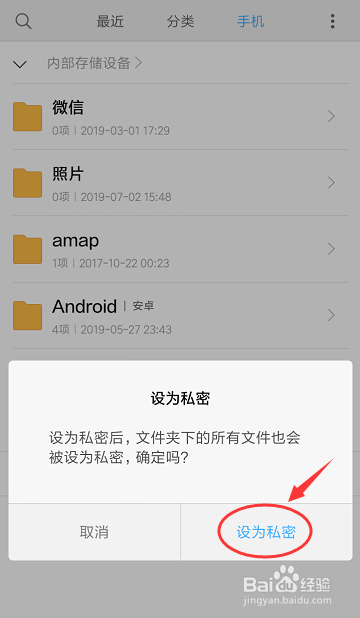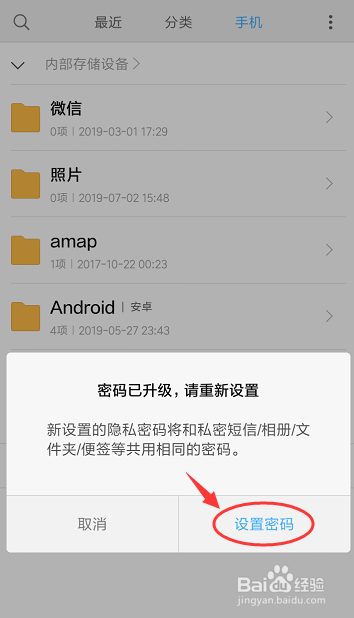小米手机怎么给文件加密,如何设置私密文件夹
1、从手机点击打开【文件管理】如图所示。
2、进入手机存储页面,长按你要设为私密的文件夹,如图所示。注意:是长按它,不是点击打开。
3、页面下方出现窗口,点击【更多】如图所示。
4、出现选项窗口,点击【设为私密】这样就可以准备给文件夹加密了,如图所示。
5、出现以下窗口,点击【设为私密】这样就可以把该文件夹里的全部内容也设为私密。
6、第一次设置私密文件夹,就会出现以下窗口,点击【设置密码】如图所示。
7、进入设置密码页面,绘制密码图案,如图所示。
8、再绘制一次,这样才能确认密码,再点击【下一步】如图所示。
9、进入忘记密码设置页面,如果没有登录账号的,可以点击【暂不绑定】。
10、完成后,就可以看到已经设置成功,这样就给文件夹加密了,设为私密文件夹了。
声明:本网站引用、摘录或转载内容仅供网站访问者交流或参考,不代表本站立场,如存在版权或非法内容,请联系站长删除,联系邮箱:site.kefu@qq.com。
阅读量:38
阅读量:58
阅读量:70
阅读量:22
阅读量:23